>在CAD端协同面板,可以对dwg文件进行打开、上传新版本、获取新版本、下载、删除、重命名、历史版本、引用图纸、参照更新、查看引用、一键提资、更改负责人、历史版本、文件位置、文件属性等操作。
### 版本区分
根据云端与本地文件版本的异同,平台将自动为文件图标赋予不同的颜色。
* 蓝色图标:提示本地文件相较于云端版本为更新版本的文件。
* 无图标:云端与本地文件版本一致或本地没有文件
* 红色图标:提示云端版本相较于本地版本是更新版本
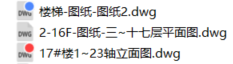
### 打开
直接双击文件名,或文件右键菜单可以直接打开dwg文件。
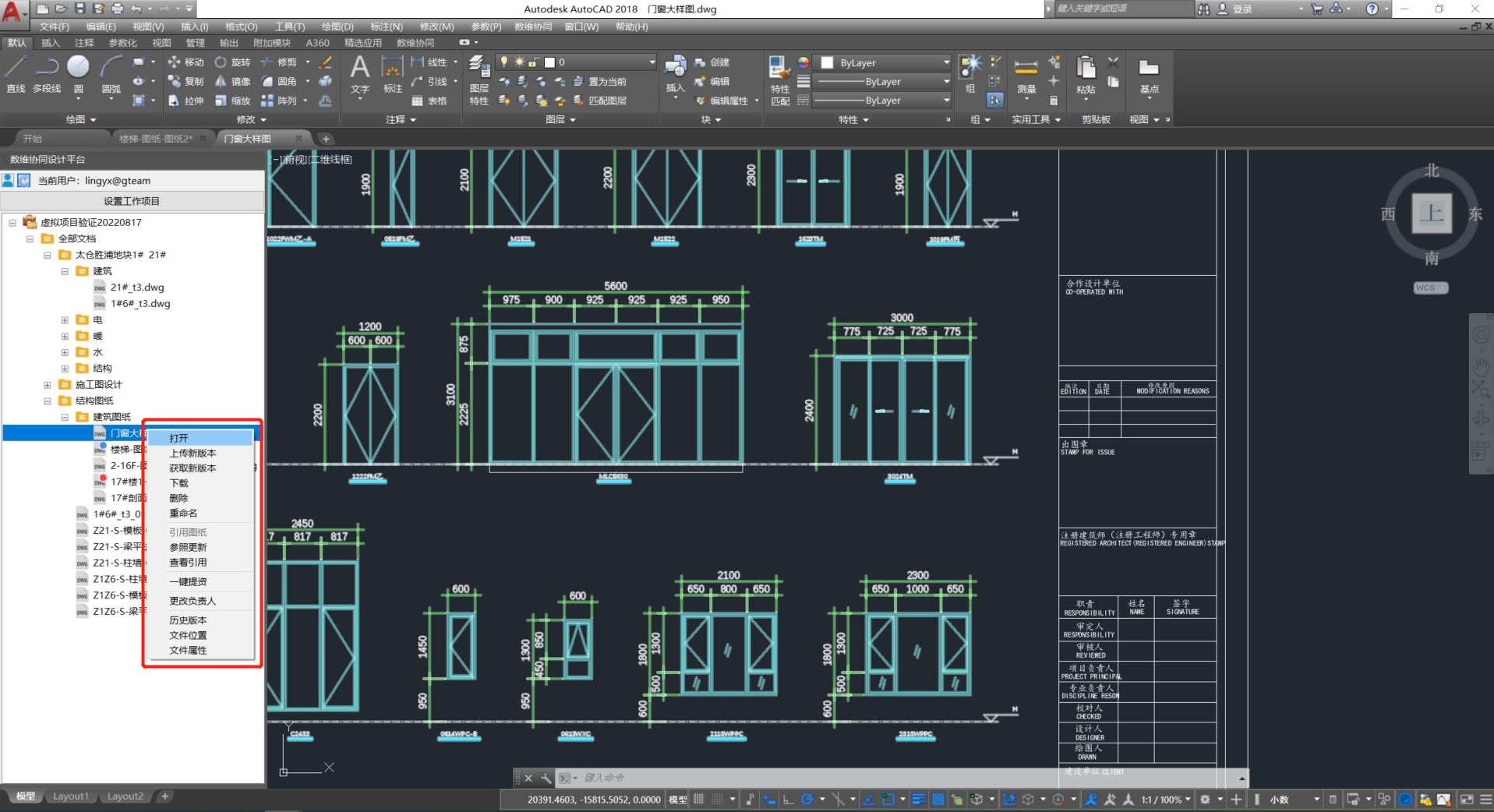
### 删除
点击右键菜单“删除”,可直接将文件从平台删除。(仅文件负责人可以操作)
### 下载
点击右键菜单“下载”,可直接将文件从平台下载到本地。并提供绑定下载功能

### 重命名
文件负责人可以对文件实施重命名操作
### 上传新版本
点击右键菜单“上传新版本”,系统将本地最新版文件上传到云端。
上传时,系统提示“发布新版”或“覆盖当前版本”。
选择“发布新版”则当前文件作为新版本上传,选择“覆盖当前版本”则当前文件将覆盖上一个版本。支持参照图纸随主文件一起提交。
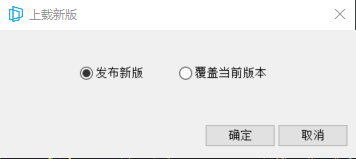
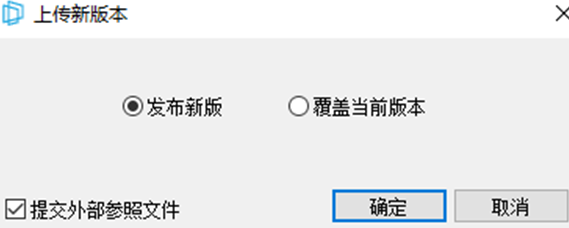
如果文件引用了其他图纸,在上传新版本选择“发布新版”时,会提示是否更新具有相对路径的参照
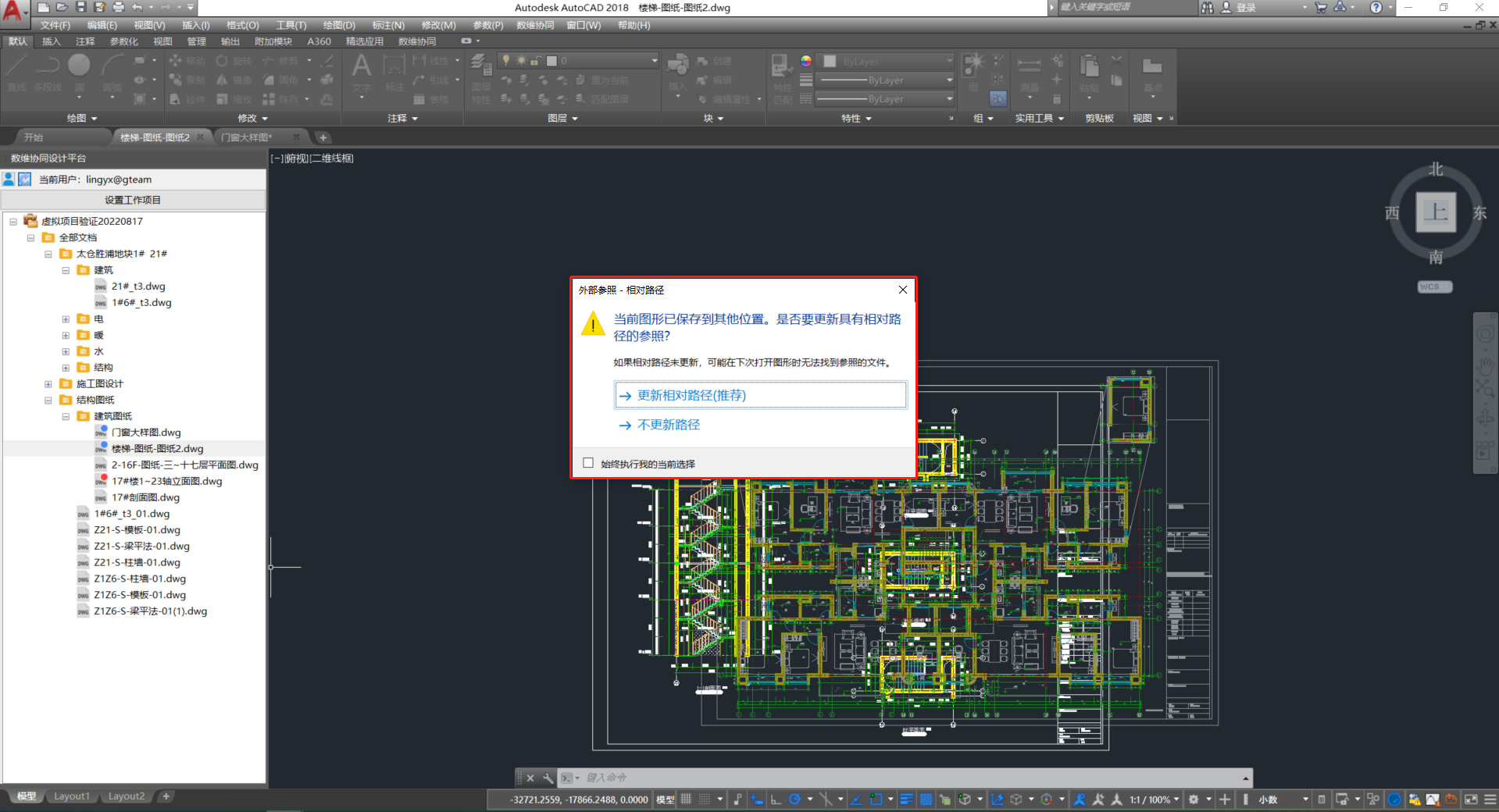
支持批量上传新版本功能,ctrl多选+右键菜单

### 获取新版本
点击右键菜单“获取新版本”,系统将同步云端最新文件到本地。
支持批量获取新版本

### 历史版本
点击“历史版本”,可以查看该文件的所有历史版本信息。
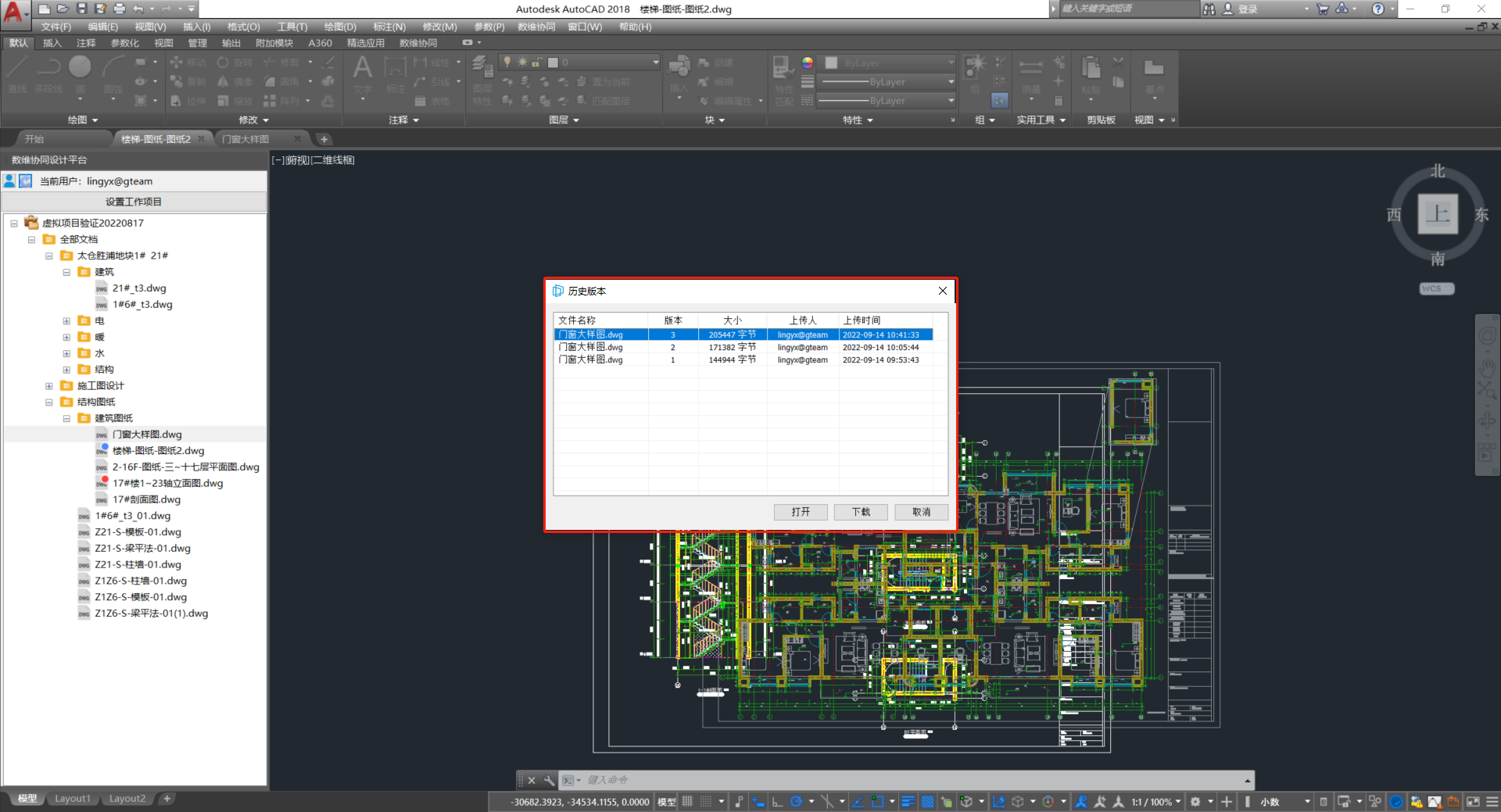
### 引用图纸
点击“引用图纸”,将该图纸引用到当前打开的dwg文件中。

### 查看引用
点击“查看引用”,可查看该图纸的引用了哪些图纸以及哪些图纸引用了该图纸。
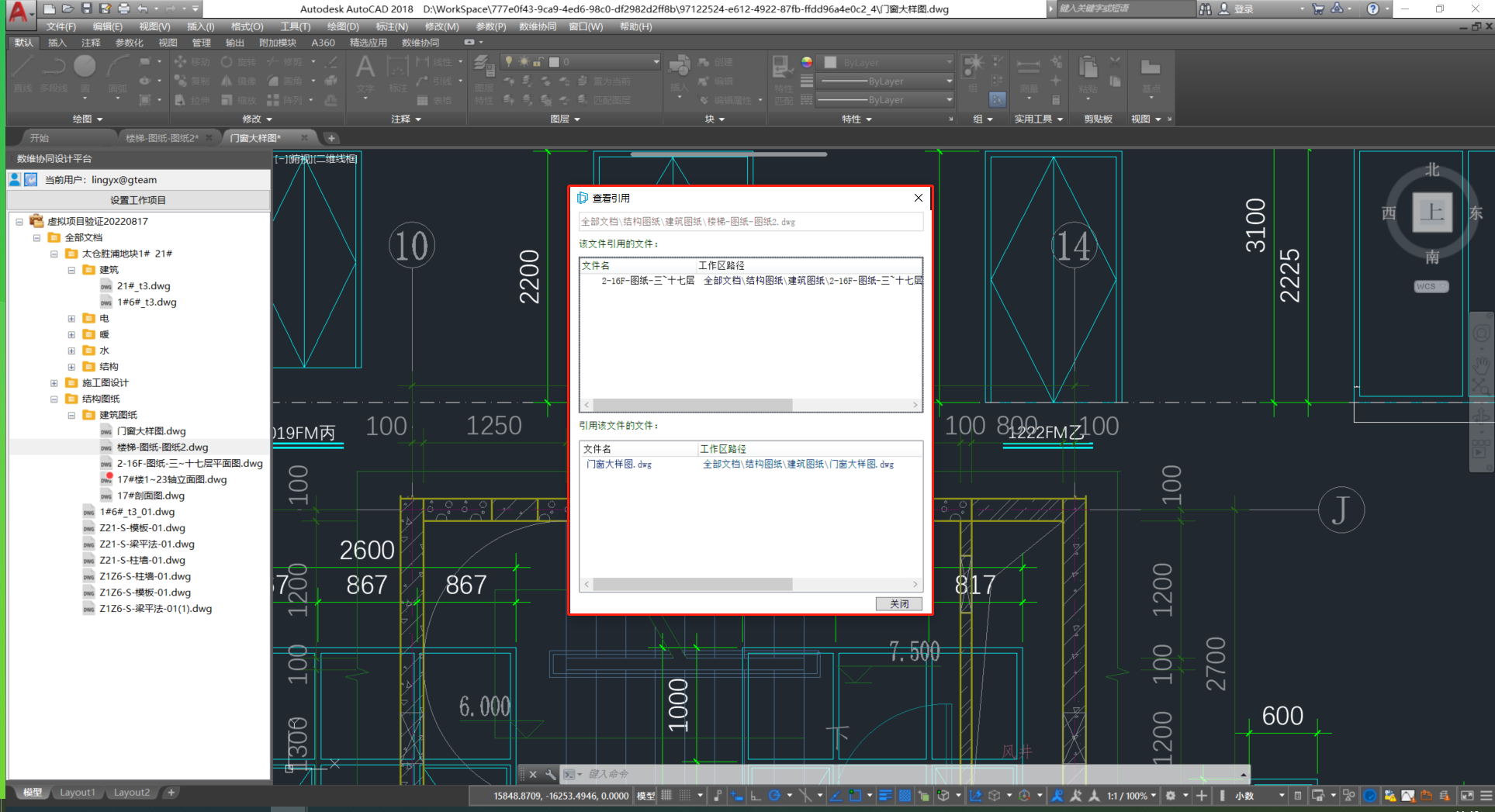
### 一键提资
点击“一键提资”,用户可以将选择的文件进行提资操作。

### 更改负责人
文件负责人可以点击“更改负责人”,对该文件的负责人进行修改。
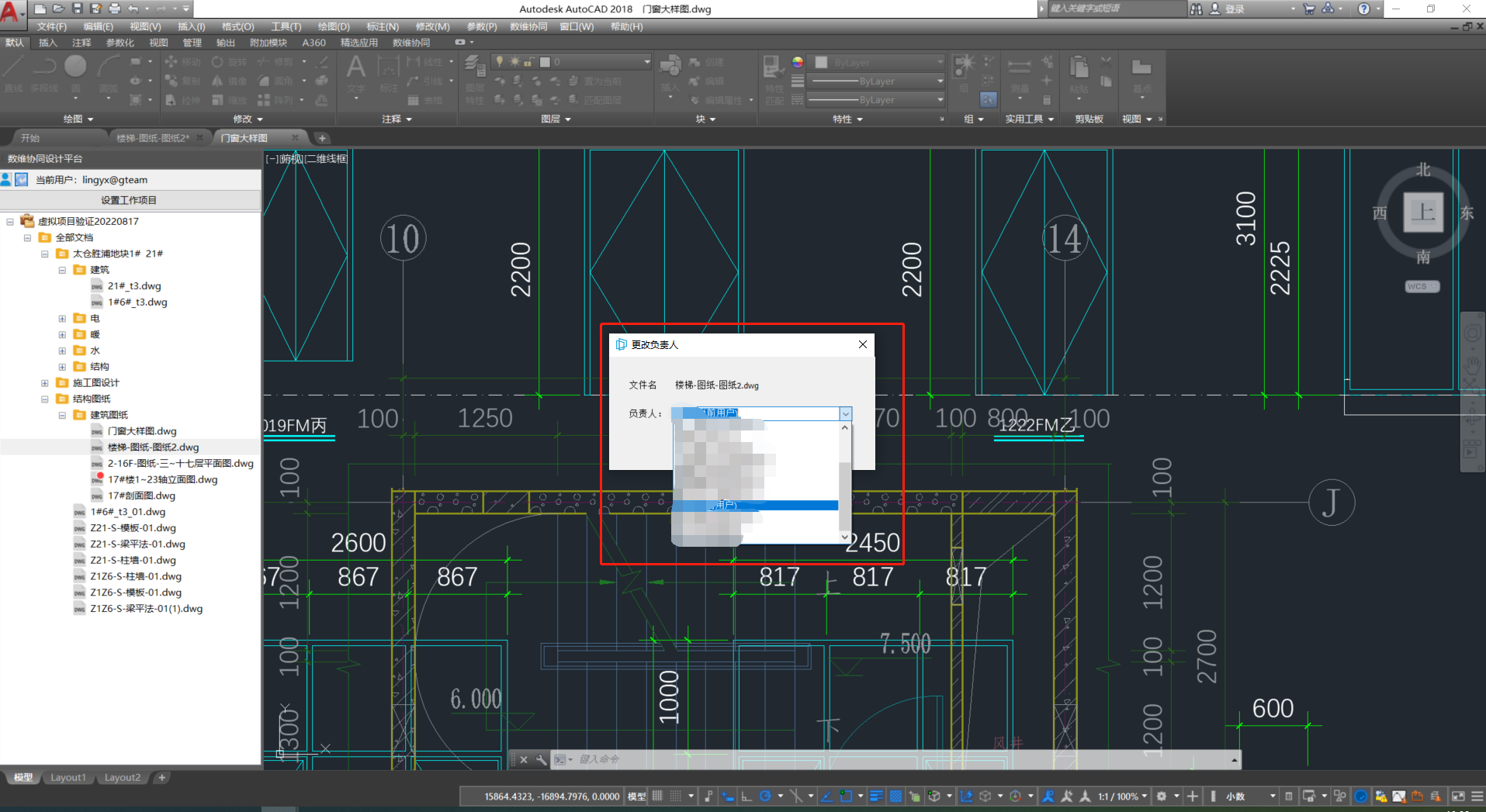
### 参照更新
点击“参照更新”,当前图纸引用的图纸文件如有新版,将被自动同步到当前图纸中。
* 参照更新提醒

### 文件位置
点击“文件位置”,可跳转到该文件在本地的存储目录。
### 文件属性
点击“文件属性”,可查看当前文件的版本、设计人、云端路径等详细信息。
- 关于广联达数维协同设计平台
- 快速入门
- 账号与权限
- 申请试用
- 企业账号与普通账号
- 关键概念
- 工作单元
- 交付单元
- 示例项目
- 企业级管理
- 创建项目
- 管理组织与成员
- 企业资源
- 资源模板
- 样板库
- CAD标准图库
- 二维图例
- 看板
- 设置
- 项目角色
- 项目级管理
- 浏览器
- 模型
- 图纸
- 问题
- 指标
- 分享
- 离线下载
- 项目策划
- 项目成员
- 任务策划
- 项目资源
- 使用模板初始化
- 项目构件库
- 项目模块库
- 项目字体
- 机电软件配置
- 项目样板
- 进度计划
- 里程碑管理
- 任务管理
- 工作单元
- 新建工作单元
- 创建分组
- 整合查看
- 指标查看
- 删除工作单元
- 文档
- 项目文档
- DWG文件权限管理
- 问题
- 创建问题
- 问题查看
- 更改问题状态
- 删除问题
- 提资
- 创建提资
- 查看提资内容
- 校审
- 新建校审工作流
- 发起校审
- 进行校审
- 归档
- 交付
- 创建交付包
- 业主查看和下载交付包
- 交付BIMMAKE
- 提交到图审平台
- 项目看板
- 应用
- 导出土建算量模型
- 导出安装算量模型
- 碰撞检测
- 模型检查
- Shapespark渲染
- 表单应用
- 项目设置
- 项目信息
- 指标设置
- 校审设置
- 表单应用设置
- 全专业协同设计
- 注册登录
- 布局总览
- 项目
- 项目中心
- 示例项目
- 工作单元
- 管理工作单元
- 打开工作单元
- 保存工作单元
- 提交工作单元
- 参照工作单元
- 可视化版本对比
- 复制工作单元
- 协同参照
- 文档
- 模块库
- 问题
- 创建问题
- 问题管理
- 消息中心
- 空间定位信息
- 坐标
- 轴网
- 标高
- 导出DWG至协同平台
- 二三维联动
- 结构多人协同出图
- 工作流介绍
- 机电管线综合
- 工作流介绍
- AutoCAD插件协同
- 环境准备
- 软件安装
- 注册登录
- 功能介绍
- 协同面板
- 设置工作项目
- 新建/上传文件
- 文件
- 提资管理
- 插入图框
- 批量打印
- 标准图库
- 工作目录
- 关于
- 版本更新日志
- 版本更新日志(2022_1230)
- 版本更新日志(2022_1130)
- 版本更新日志(2022_1030)
- 版本更新日志 (2022_0930)
- 版本更新日志 (2022_0830)
- 版本更新日志 (2022_0730)
- 版本更新日志 (2022_0630)
- 版本更新日志 (2022_0530)
- 版本更新日志 (2022_0430)
- 版本更新日志 (2022_0330)
- 版本更新日志 (2022_0230)
- 版本更新日志 (2022_0130)
- 版本更新日志 (2021_1230)
- 版本更新日志 (2021_1130)
- 版本更新日志 (2021_1030)
- 版本更新日志 (2021_0930)
- 版本更新日志 (2021_0830)
- 版本更新日志 (2021_0730)
